
文章插图
在Photoshop软件中,除了系统自带的字体外,我们也可以设计制作出一些有趣的字体,用于图片设计 。下面介绍“路径文字”的制作方法 。
(1)在Photoshop软件中,打开一张图片,这里打开了一张大熊猫的图片 。用【套索】工具框选出大熊猫的轮廓 。
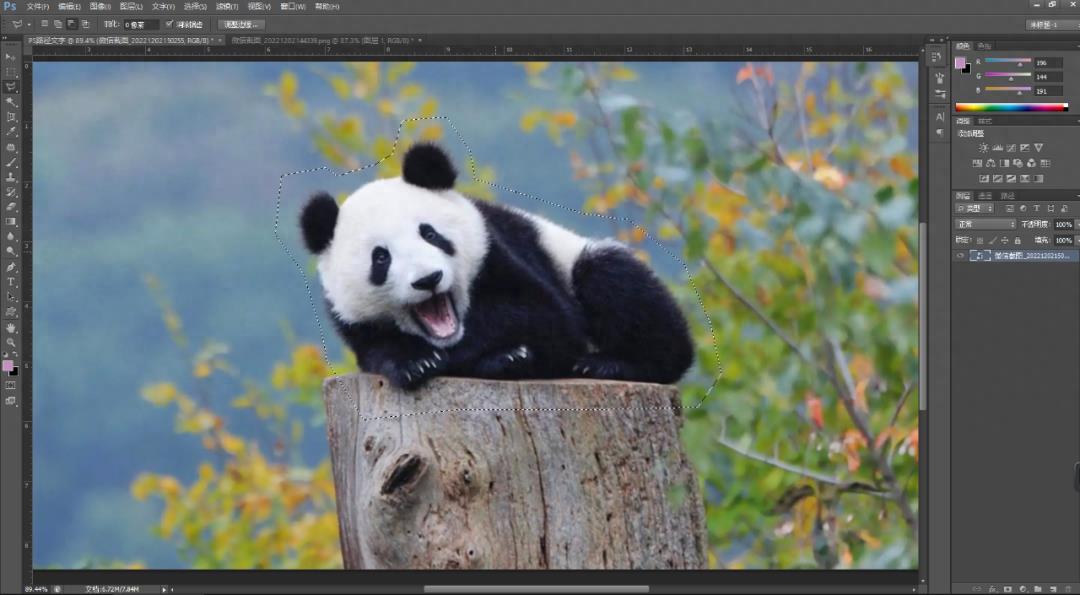
文章插图
(2)右击,选择【建立工作路径】 。

文章插图
(3)点击上方菜单栏中的【选择】-【修改】-【平滑】,调整一下选区的平滑度 。
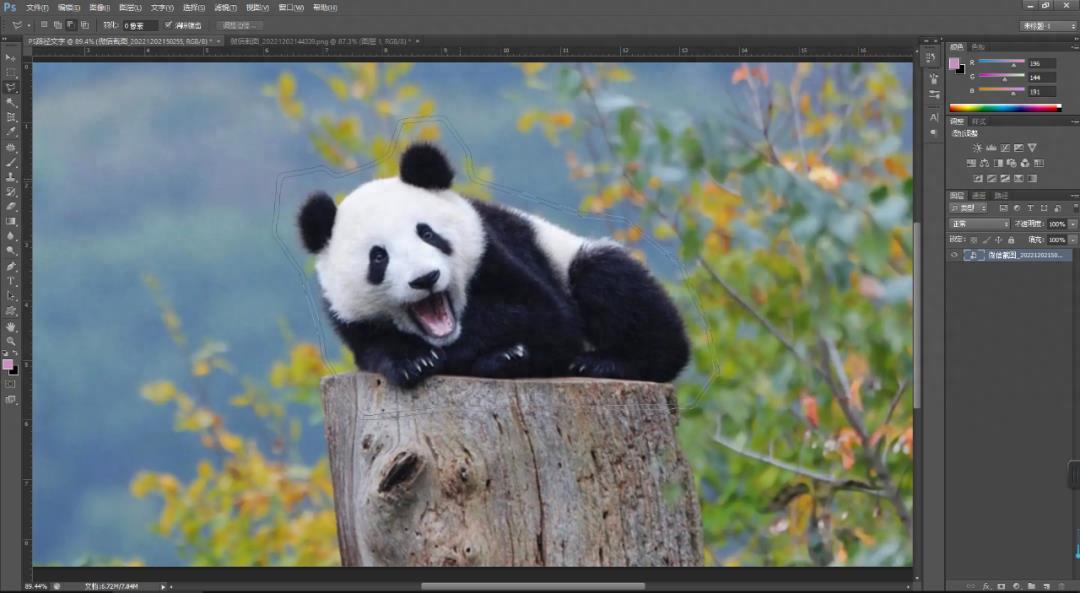
文章插图
(4)选择【文字工具】,鼠标放到路径上,当鼠标出现弯曲的线时,输入文字,路径文字就出现了 。
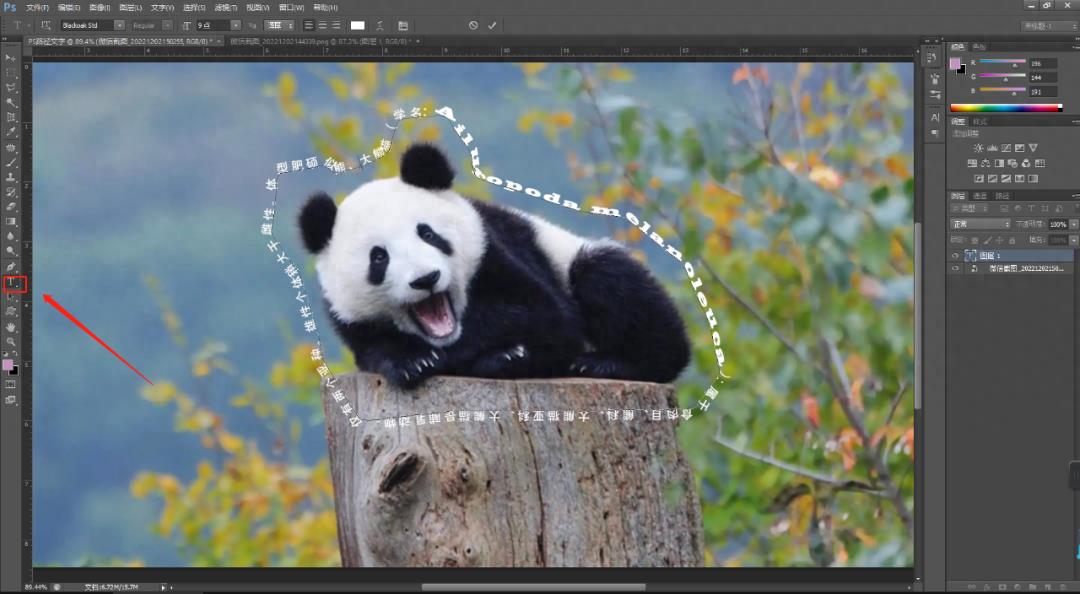
文章插图
(5)关闭图片后,可以看到文字还是熊猫的形状 。
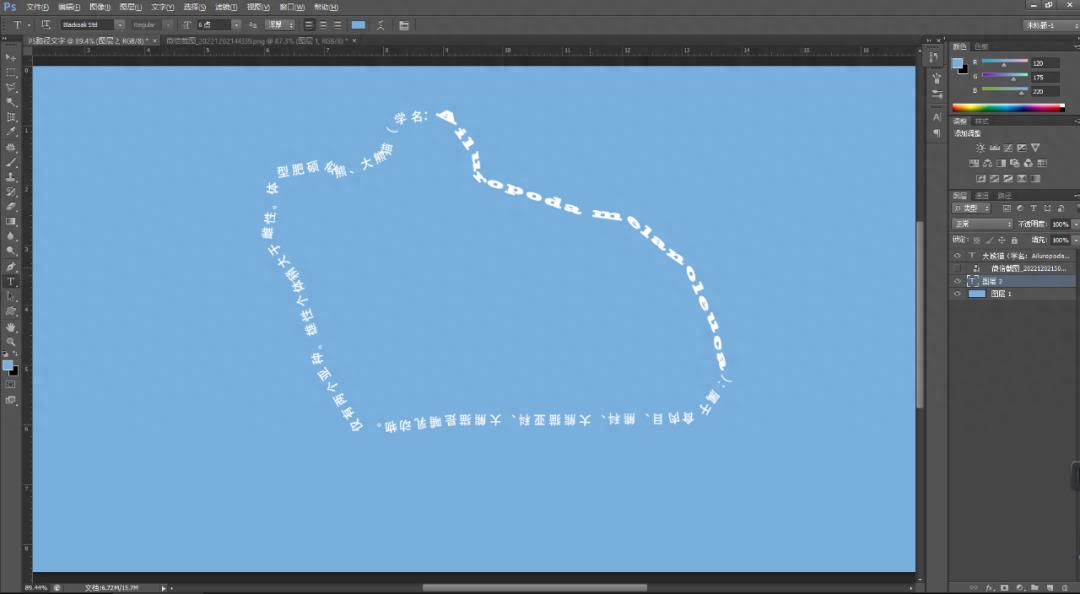
文章插图
(6)最后再调整一下文字的样式,路径文字就完成了 。
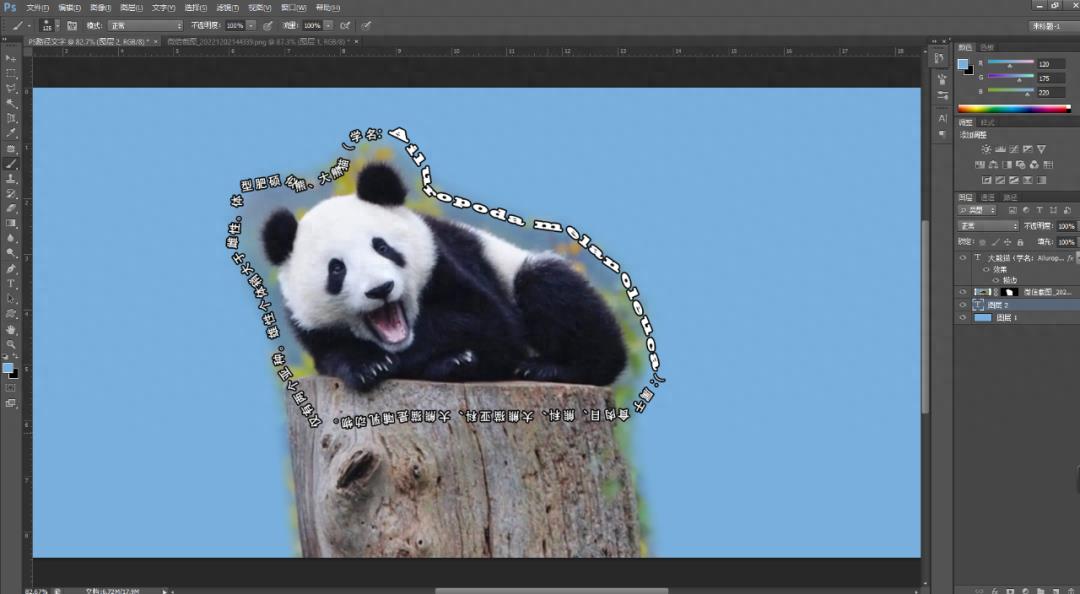
文章插图
在上面的案例中,重点是学会使用【路径】,来制作路径文字 。通过这个方法,可以给其他形状的图片建立路径文字 。
【ps路径文字怎么做反向 简述路径文字的创建方法】Photoshop软件的功能很强大,有很多是我们在生活中能够用到的 。学习PS,很简单 。我们后续继续分享一些实用案例,共同学习 。
- 电脑插耳机还是外放怎么办 电脑连接耳机后声音外放的处理
- 罗宋汤怎么做好吃
- 维生素d怎么补充?7种方法有效
- 红米手机充电充不进去电怎么办 红米手机换电池的办法
- ps怎么描边外轮廓怎么去掉 Ps做外轮廓的操作
- dnf徽章镶嵌栏怎么获得 dnf开启镶嵌栏的攻略
- word换行自动生成序号怎么取消 word段落自动编号的使用
- ipad怎么连接蓝牙耳机 airpods重新配对
- 电脑开机显示器黑屏怎么解决 电脑开机黑屏的修复
- 怎么快捷键切换窗口 电脑切换应用快捷键
